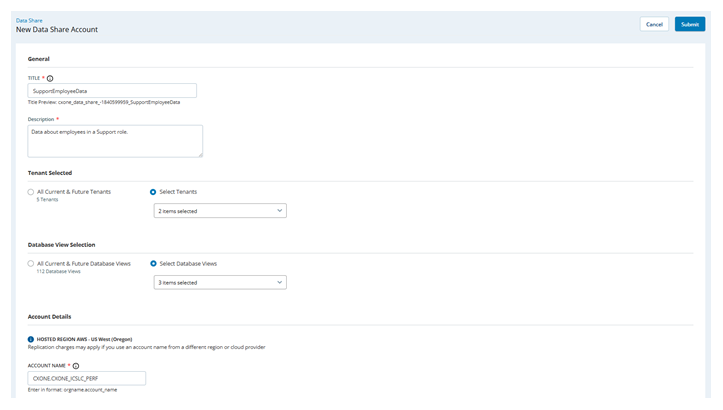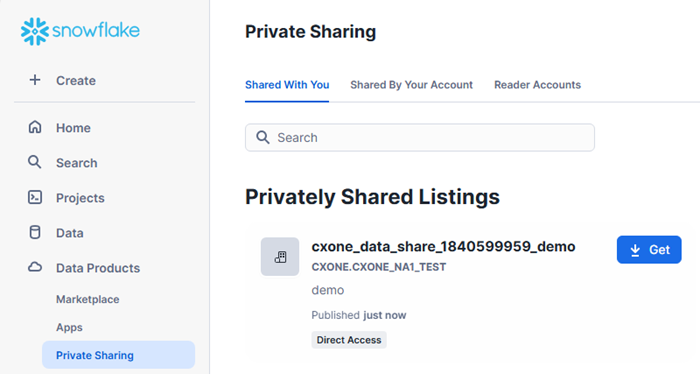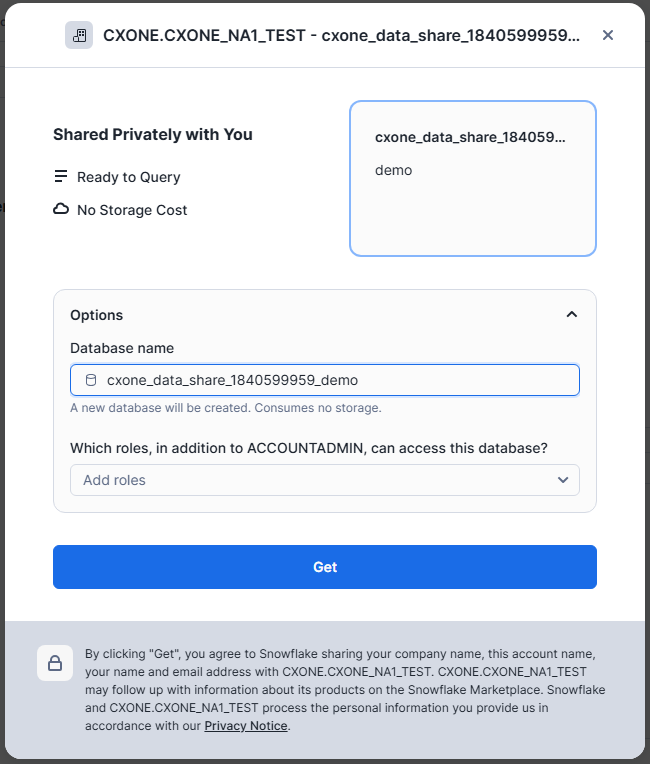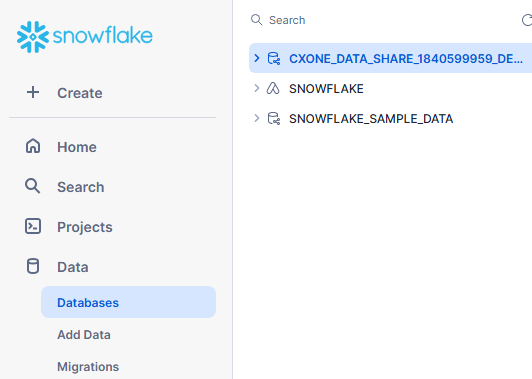Falls Sie dies noch nicht getan haben, wenden Sie sich an Ihren Kundenbetreuer, um CXone Mpower Data Share zu aktivieren. Sagen Sie ihnen, dass Sie Ihr eigenes Snowflake-Konto verwenden möchten.
Data Share Die Einrichtung unterscheidet sich, je nachdem, ob Sie Ihr eigenes Snowflake Konto verwenden oder ob Sie ein CXone Mpower Snowflake Konto erstellen. Sie treffen diese Entscheidung vor der Einrichtung. Später können Sie diese Einstellung nur zusammen mit Ihrem Kundenbetreuer ändern.
Erstellen Data Share
Erforderliche Berechtigungen: Cloud Data Share Ein
Bevor Sie eine neue Datenfreigabe erstellen, müssen Sie über Folgendes verfügen:
-
Ihr eigenes Snowflake-Konto.
Wenn Sie ein neues Snowflake-Konto für Data Share Anwendungerstellen, sollten Sie mit einem kleinen Lager beginnen. Dies ist normalerweise groß genug für Data Share. Wenn die Leistung nicht ausreicht, optimieren Sie zunächst Ihre Abfragen. Wenn das nicht hilft, sollten Sie die Größe Ihres Lagers erhöhen.
-
Eine Lizenz für Data Share. Um dies für Ihr System zu aktivieren, wenden Sie sich an Ihren NiCE Kundenbetreuer.
- Klicken Sie auf den App-Selector
 und wählen SieAdmin.
und wählen SieAdmin. - Gehen Sie im linken Navigationsbereich zu Mandantenkonfiguration > Data Share.
- Klicken Sie oben rechts auf der Seite auf Data ShareErstellenData Share.
- Geben Sie der Datenfreigabe im Abschnitt „Allgemein“ des Formulars einen eindeutigen Titel und eine Beschreibung, wenn Sie den Nutzern Details zur Datenfreigabe bereitstellen möchten.
- Geben Sie im Abschnitt „Ausgewählter Mandant“ des Formulars an, welche Mandantendaten in die Datenfreigabe einbezogen werden sollen.
- Wählen Sie Alle aktuellen und zukünftigen Mieter aus, um alle Ihre aktuellen Mieter sowie alle Mieter, die Sie später hinzufügen, einzuschließen.
- Wählen Sie Mieter auswählen, um die Gruppe der Mieter zu markieren, die Sie einschließen möchten. Dadurch wird das Dropdown-Menü aktiviert, das Sie öffnen müssen, um eine Liste Ihrer Mandanten anzuzeigen und das Kontrollkästchen für jeden Mandanten zu aktivieren, den Sie einschließen möchten.
- Geben Sie im Abschnitt „Auswahl der Datenbankansicht“ des Formulars an, welche Datenbankansichten in die Datenfreigabe einbezogen werden sollen.
- Wählen Sie Alle aktuellen und zukünftigen Datenbankansichten aus, um alle aktuellen Ansichten sowie alle später hinzugefügten Ansichten einzuschließen.
- Wählen Sie Datenbankansichten auswählen, um die Ansichten zu markieren, die Sie einschließen möchten. Dadurch wird das Dropdown-Menü aktiviert, das Sie öffnen müssen, um eine Liste Ihrer Ansichten anzuzeigen und das Kontrollkästchen für jede Ansicht zu aktivieren, die Sie einschließen möchten.
-
Geben Sie im Abschnitt „Kontodetails“ des Formulars Ihren Snowflake Konto-Locatoran. Der Konto-Locator muss dem Format entsprechen\u003corg_name\u003e .\u003caccount_name\u003e. Wenn Sie Ihren Kontonamen nicht in diesem Format haben, können Sie diese Snowflake Abfrage als Kontoadministrator ausführen, um ihn zu finden:SELECT CURRENT_ORGANIZATION_NAME() || '.' || AKTUELLER_KONTONAME();
Sie können nicht mehr als eine Datenfreigabe mit demselben Kontonamen haben.
- Wenn Sie mit dem Formular zufrieden sind, klicken Sie auf Senden. Sie sollten in etwa 10–40 Sekunden eine der folgenden Benachrichtigungen erhalten.
- Wenn die Erstellung der Datenfreigabe erfolgreich war, wird eine grüne Toast-Benachrichtigung
 Kleine, temporäre Pop-up-Meldungen am unteren Rand des Bildschirms, die z. B. Fehler und Erfolge anzeigen. angezeigt. Klicken Sie darauf, um die Seite Data Share zu öffnen und Ihre neue Datenfreigabe in der Tabelle anzuzeigen.
Kleine, temporäre Pop-up-Meldungen am unteren Rand des Bildschirms, die z. B. Fehler und Erfolge anzeigen. angezeigt. Klicken Sie darauf, um die Seite Data Share zu öffnen und Ihre neue Datenfreigabe in der Tabelle anzuzeigen. Wenn die Erstellung der Datenfreigabe fehlschlägt, wird eine rote Toast-Benachrichtigung angezeigt, die Sie darüber informiert, was schiefgelaufen ist. Es wird einer dieser Fehler sein:
- Ungültiges Zielkonto: Der von Ihnen eingegebene Kontoname war ungültig.
- Interner Fehler: Es gibt ein Problem mit CXone Mpower. Sie müssen sich an den NiCE Support
 wenden, um das Problem zu lösen.
wenden, um das Problem zu lösen.
Wenn die Erstellung der Datenfreigabe fehlschlägt, können Sie nicht auf die Datenfreigabedetails zugreifen.
- Wenn die Erstellung der Datenfreigabe erfolgreich war, wird eine grüne Toast-Benachrichtigung
Ändern Data Share
Erforderliche Berechtigungen: Cloud Data Share Ein
Sie können eine Datenfreigabe nur mit einem Aktiven Statusbearbeiten.
- Klicken Sie auf den App-Selector
 und wählen SieAdmin.
und wählen SieAdmin. - Gehen Sie im linken Navigationsbereich zu Mandantenkonfiguration > Data Share.
- Suchen Sie in der Tabelle nach der Datenfreigabe, die Sie ändern möchten. Klicken Sie auf den Stift
 , um den Bearbeitungsbildschirm zu öffnen.
, um den Bearbeitungsbildschirm zu öffnen. - Wenn das Formular geöffnet wird, nehmen Sie die gewünschten Änderungen vor.
- Klicken Sie auf Senden. Wenn das System die Verarbeitung abgeschlossen hat, erhalten Sie unter dem Glockensymbol in der oberen rechten Ecke von CXone Mpowereine Benachrichtigung. Dies gibt an, ob das Update erfolgreich war oder fehlgeschlagen ist.
Löschen Data Share
Erforderliche Berechtigungen: Cloud Data Share Ein
Sie können eine Datenfreigabe nur mit dem Status Aktiv löschen.
- Klicken Sie auf den App-Selector
 und wählen SieAdmin.
und wählen SieAdmin. - Gehen Sie im linken Navigationsbereich zu Mandantenkonfiguration > Data Share.
- Suchen Sie in der Tabelle nach der Datenfreigabe, die Sie löschen möchten. Klicken Sie auf den Papierkorb
 . Ein Bestätigungsfenster wird angezeigt.
. Ein Bestätigungsfenster wird angezeigt. - Lesen Sie das Bestätigungs-Popup. Wenn Sie die Datenfreigabe dennoch löschen möchten, wählen Sie Löschbestätigung und klicken Sie auf Löschen. Wenn das System die Verarbeitung der Löschanforderung abgeschlossen hat, erhalten Sie unter dem Glockensymbol in der oberen rechten Ecke von CXone Mpowereine Benachrichtigung. Dies gibt an, ob das Löschen erfolgreich war oder fehlgeschlagen ist.
Zugriffsdaten in Snowflake
Erforderliche Berechtigungen: Sie müssen die Rolle ACCOUNTADMIN oder eine andere Rolle mit aktivierten Berechtigungen „CREATE DATABASE“ und „IMPORT SHARE“ verwenden, um auf einen Eintrag zugreifen zu können.
Ausführlichere Anweisungen finden Sie in der Snowflake Dokumentation ![]() .
.
-
Melden Sie sich bei Snowsight, der Snowflake-Weboberfläche, an.
-
Gehen Sie zu Datenprodukte >Private Freigabe.
-
Wählen Sie auf der Seite „Für Sie freigegeben“ unter „Private Einträge“ den Eintrag aus, auf den Sie zugreifen möchten. Klicken Sie auf Abrufen.
-
Geben Sie im Popup-Fenster im Dropdown-Menü Optionen einen benutzerdefinierten Datenbanknamenein. Andernfalls wird der Name zum Titel der Auflistung. Klicken Sie auf Abrufen.
-
Navigieren Sie zu Daten >Datenbanken. Sobald die Verarbeitung der Anfrage abgeschlossen ist, wird Ihre neue Datenbank hier angezeigt.